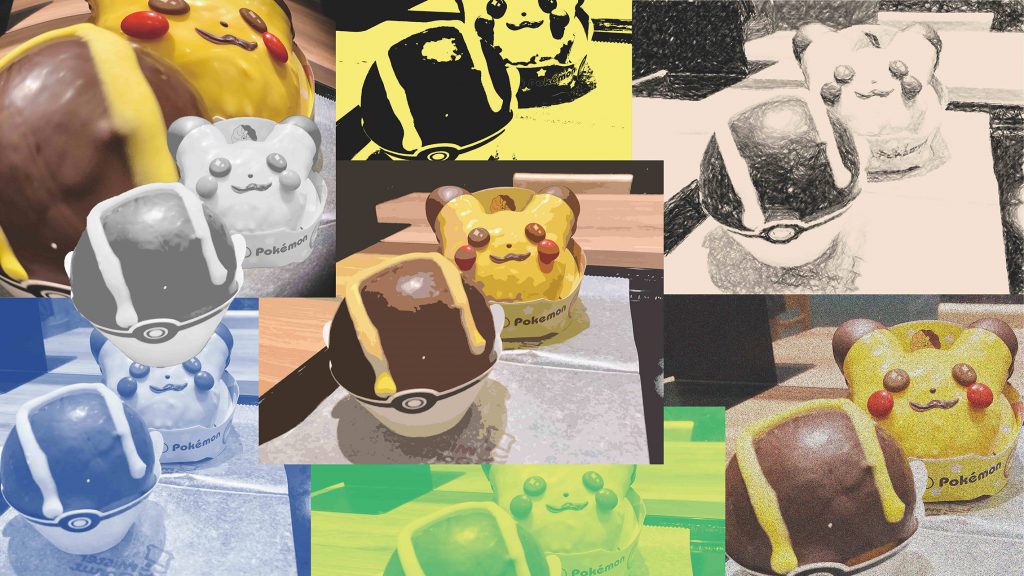
突然ですが、この画像の中でパワポで作ったものと作ってないもの、見分けられますか?
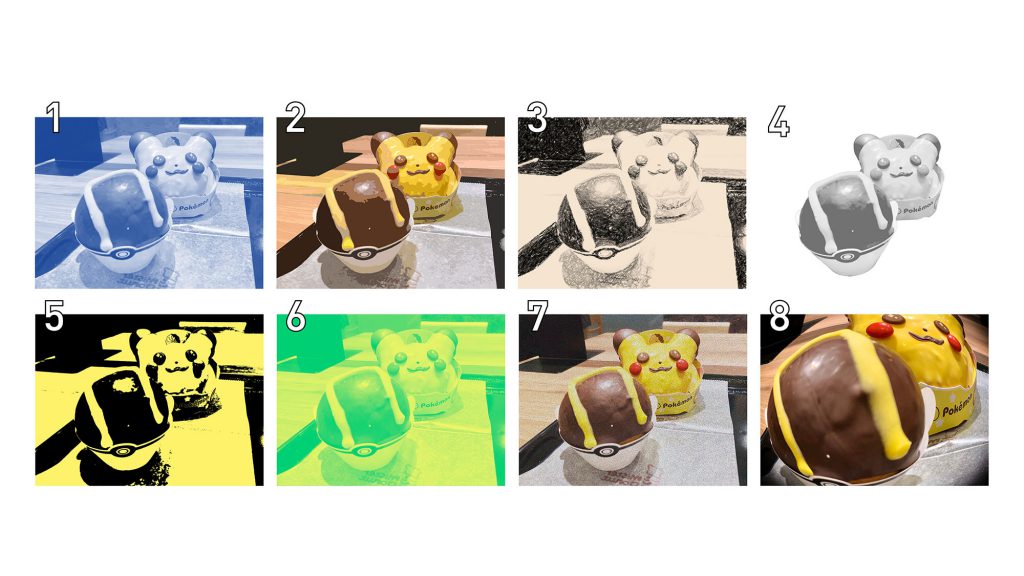
どれでしょう?
早速、解説しながら回答していきたいと思います。
1.シングルトーン

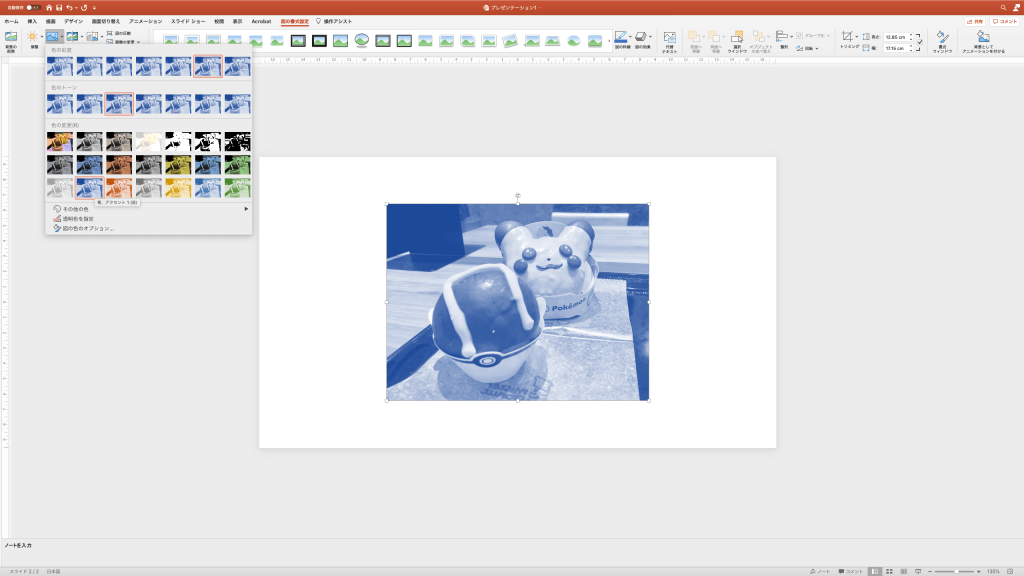
めっちゃお手軽に完成しました。
なのでこちらはパワポで作ることができます!
2.カットアウト

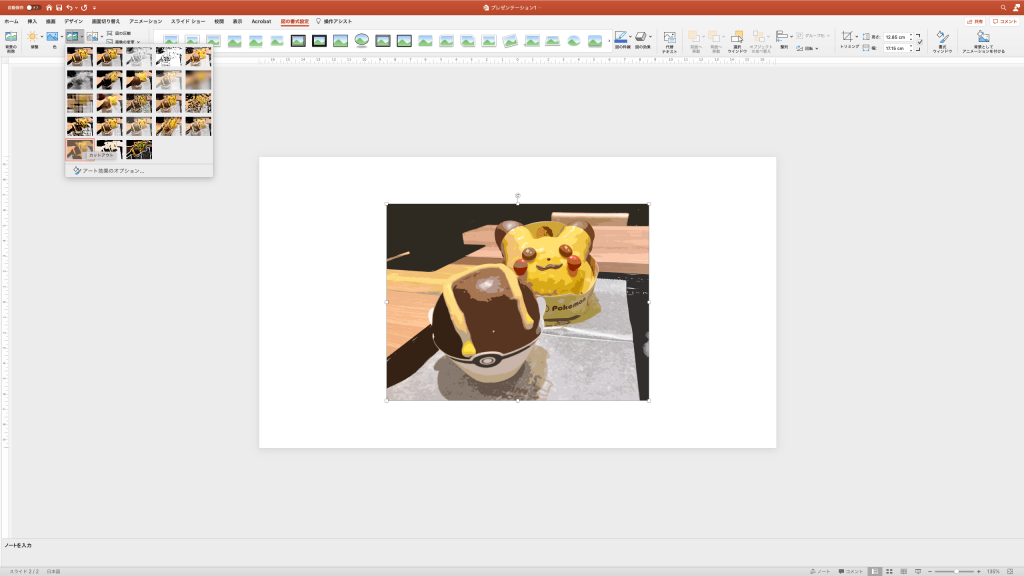
まためっちゃお手軽に完成しました。
なのでこちらもパワポで作ることができます!
3.手書き風

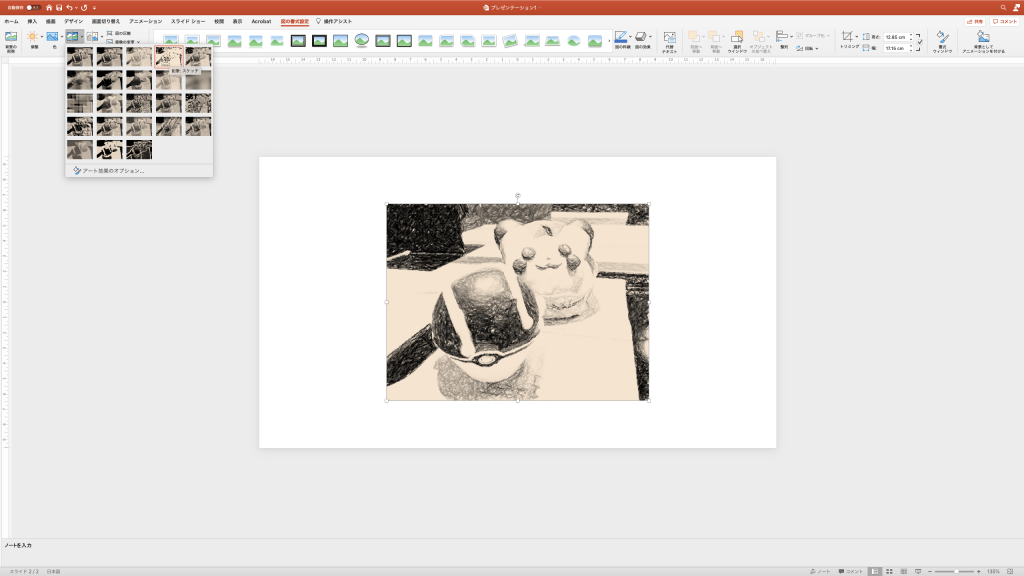
図の書式設定 > 色 > 任意の色を選択
またまためっちゃお手軽に完成しました。
加工を組み合わせることでもう一歩踏み込んだ画像に仕上がりますね。
なのでこちらもパワポで作ることができます!
4.切り抜き

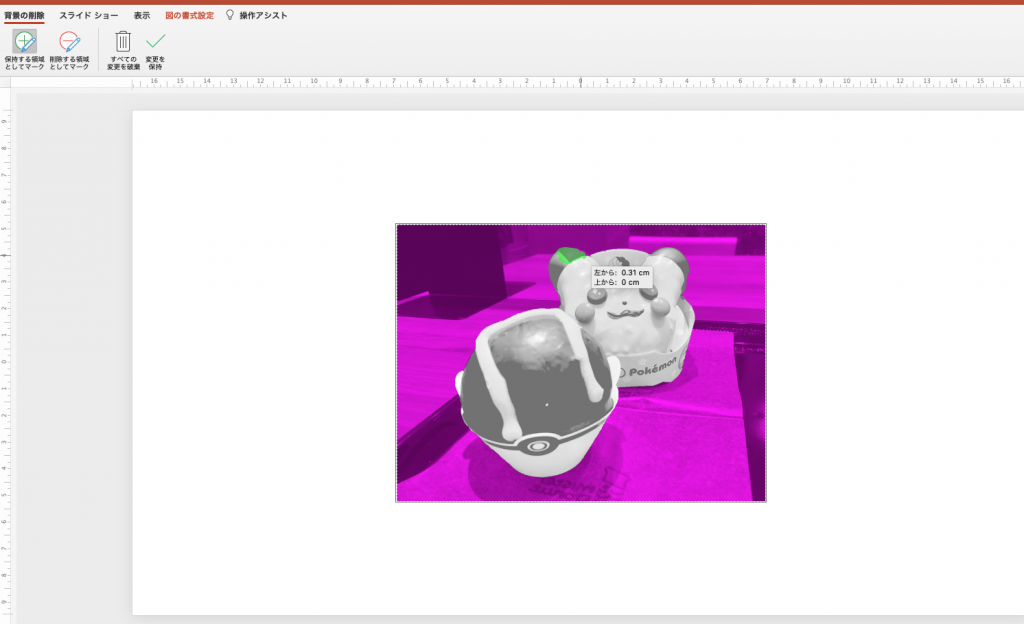
図の書式設定 > 色 > 任意の色を選択
「背景の削除」をクリックすると上記の画面に切り替わります。
ピンク色になっている部分が切り取られ見えなくなる部分です。
「保持する領域としてマーク」の緑のペンで切り抜きたいものをなぞっていきます。すると、コンピューターが自動で物体を認知して切り抜いてくれます。
大体ではありますが、パワポでも切り抜き画像が作成できるようです。
なのでこちらもパワポで作ることができます!
5.二階調化

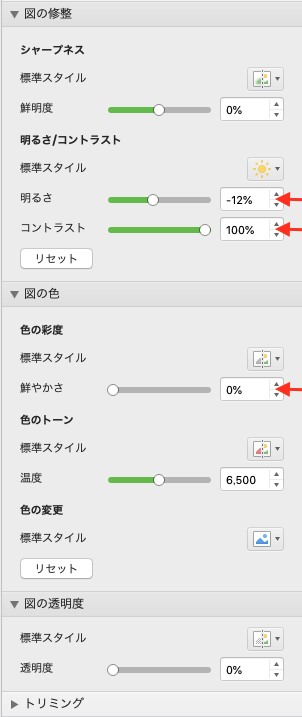

図の書式設定 > 色 > 任意の色を選択
上記の設定にすると白黒でスタンプ調の画像になります。次にシングルトーンと同じ工程で色をつけて完成です。
なのでこちらもパワポで作ることができます!
6.デュオトーン

シングルトーンでは一色を画像に適応したものになりますが、デュオトーンは二色(上記では黄色と緑)を適応したものになります。
残念ながらこちらの加工はパワポ上だと作ることが相当難しいようです…。
(調べたところやろうと思えばできるが、推奨はされていないようです。)
因みにこちらはフォトショップで作成しました。
7.フィルム風

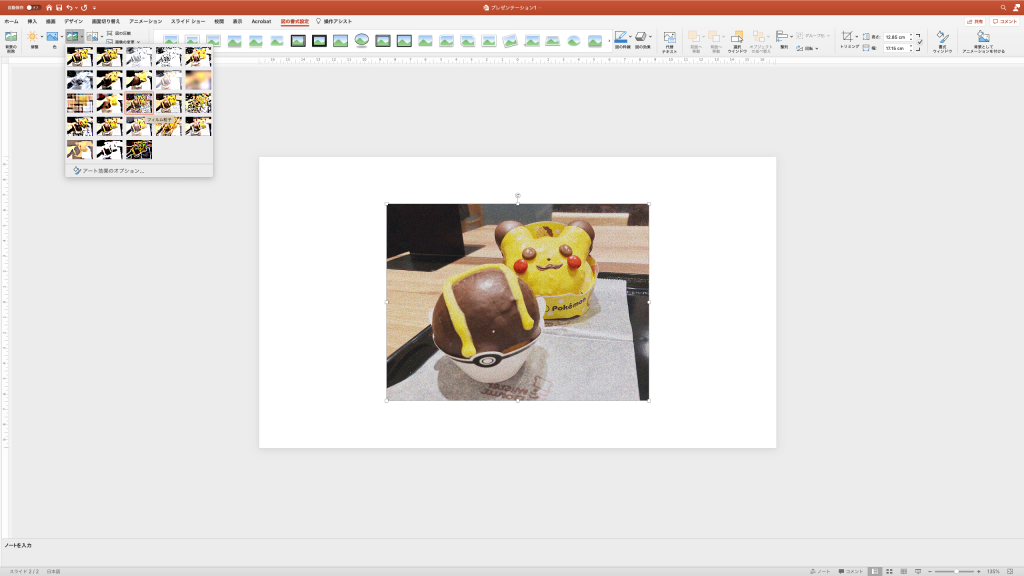
(任意)図の書式設定 > 鮮明度を下げる、明るさを上げる
粒子加工もお手軽にできますね。
鮮明度を下げ若干ピンボケした感じや、明るさを上げて少し白飛びしている演出をするとよりフィルムぽさが出ると思います。
なのでこちらもパワポで作ることができます!
8.魚眼風

魚眼レンズで撮ったようなダイナミックな画像。
こちらはフォトショップでレンズ補正を調整しました。
画像のゆがみを整えるなどはパワポではできないみたいですね。
ということでこちらはフォトショップで作りました。
いかがでしたでしょうか、いくつ正解できましたか?
当方、アドビ常連でパワポはほぼ初心者ですが、パワポは想像以上にいろいろなことができるんだなって感じたし、これを機に知ってもらいたいなと思いました。
まだまだ未知の世界だなあ。面白い。
モデルになっていただいたのは、ミスドの期間限定のピカチュウとハイパーボールです。美味しかったです。
ここまで読んでいただきありがとうございました!
(小関)

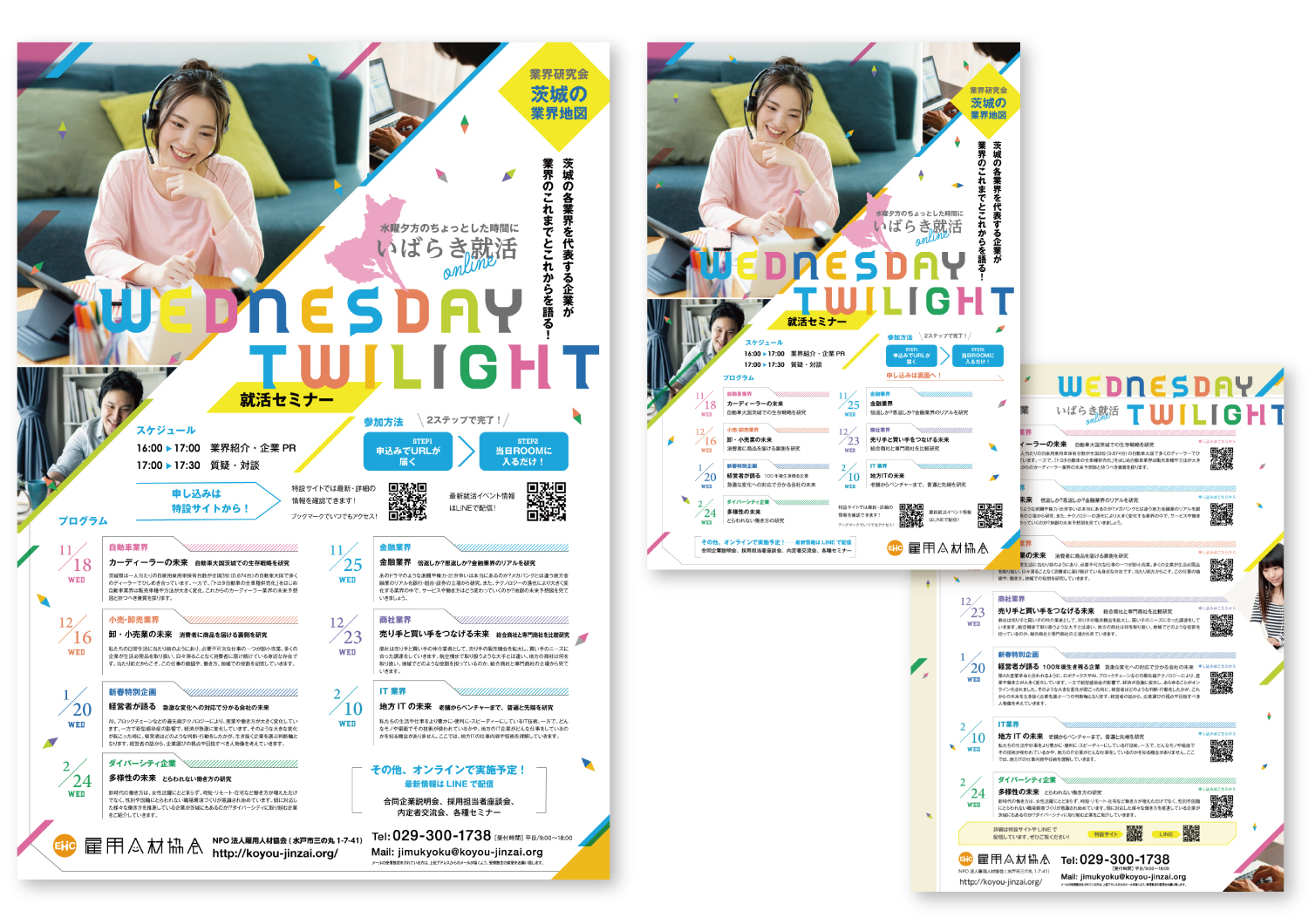


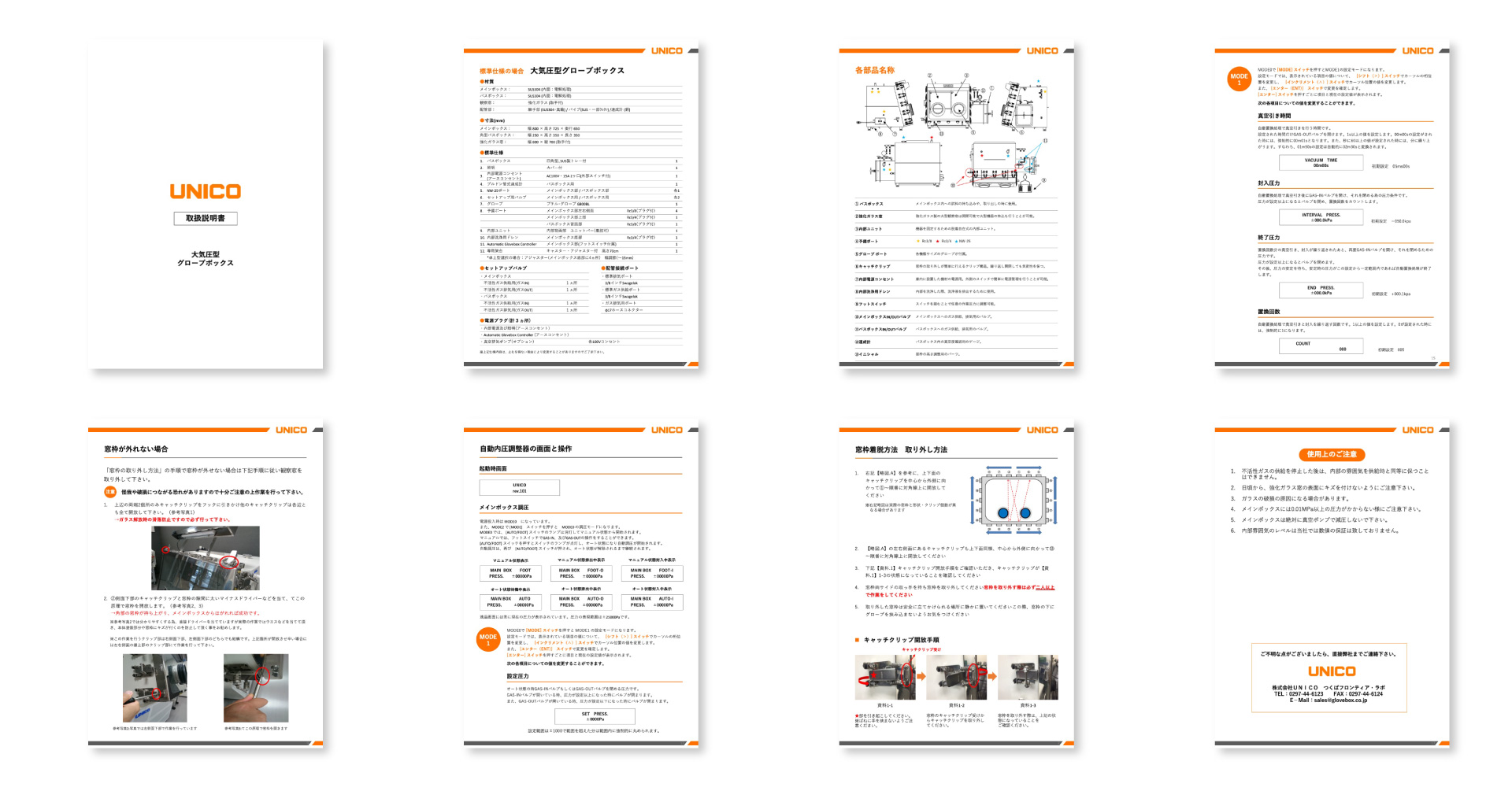

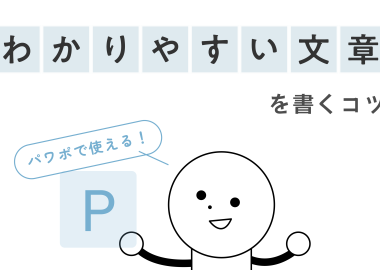

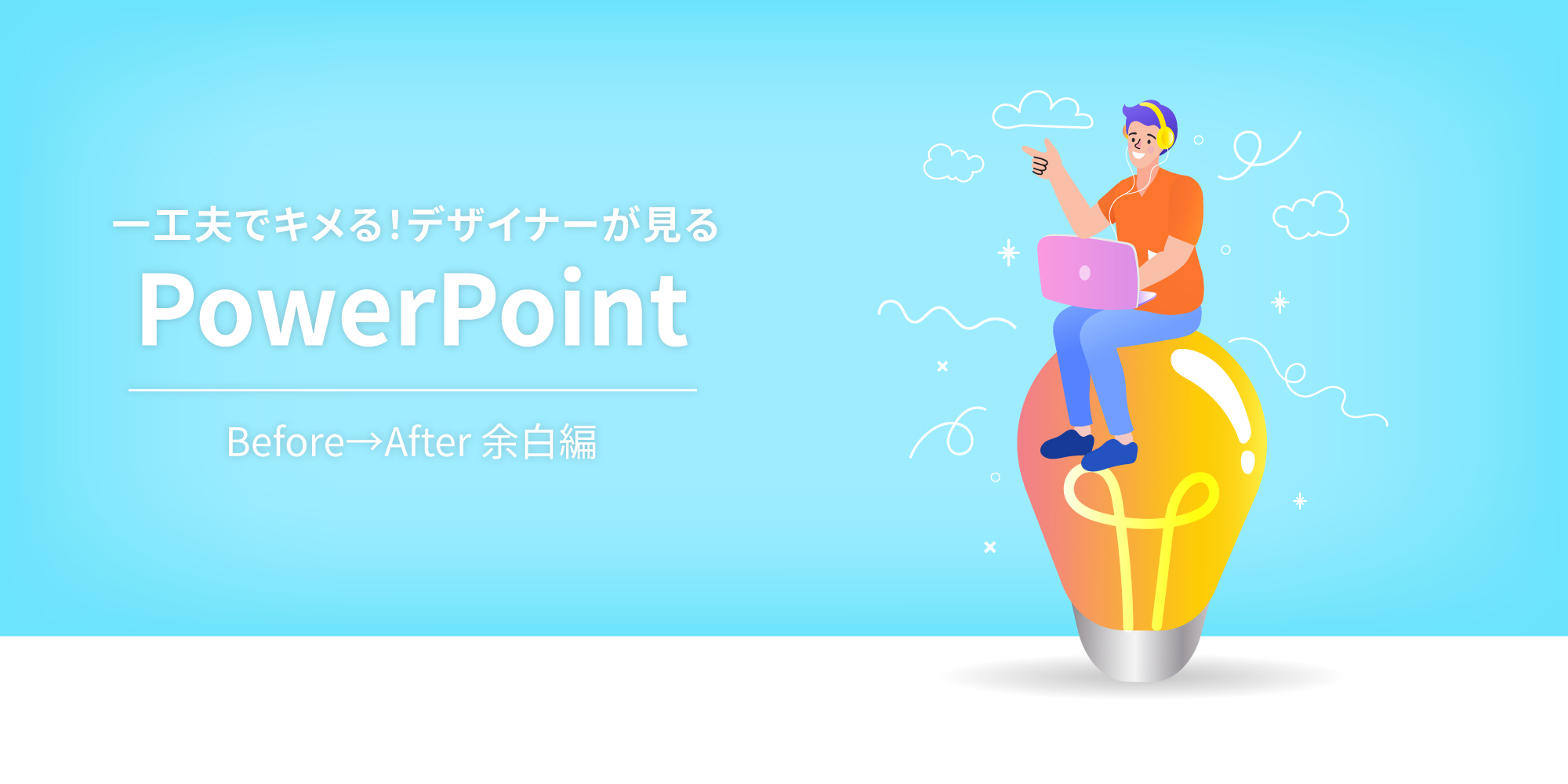







色々_kns-200x200.png)
色々_mtk-2-200x200.jpg)


